
ネットワーク環境を設定する
0YAS-006 0SUS-00C 0U7J-00F
本機をネットワーク環境で使用するには、有線LANまたは無線LANで接続してネットワーク内の固有のIPアドレスを指定します。本機は基本的なネットワーク機能に加えて、高度なセキュリティー設定などにも対応しています。通信環境やお使いの機器に合わせて必要な設定を行ってください。
 |
安全にご利用いただくために適切なセキュリティー対策をしないままネットワークに接続すると、第三者から不正にアクセスされる恐れがあります。大切なデータや情報を守るため、ネットワークセキュリティーを設定してください。ネットワークセキュリティーを設定する |
 |
USBケーブルでパソコンと接続することもできます(各部の名称とはたらき)。ただし、本機とUSB接続したパソコンは、ジョブの送信先や転送先として指定できません。また、そのパソコンでリモートUIは使用できません。 本機とモバイル機器を無線で直接接続することもできます。ダイレクト接続する |
作業の前に確認してください
次の順序でネットワークへの接続作業を行います。
 |  | はじめに確認する パソコンとルーターは正しくつながっていますか?詳しくは、それぞれの機器に付属の取扱説明書をご覧いただくか、メーカーにお問い合わせください。 パソコン側のネットワーク設定は完了していますか?設定が正しく完了していないと、以降の手順を行ってもネットワークでお使いいただくことができません。  お使いの環境によっては、ネットワークの通信方式(半二重/全二重)やEthernetの種類(1000BASE-T/100BASE-TX/10BASE-T)の設定を変更する必要があります(Ethernetの設定をする)。詳しくは、ネットワーク管理者にお問い合わせください。 本機のMACアドレスを確認するときは、<ネットワーク>をご覧ください。 IEEE802.1Xを導入したネットワークに接続するときは、IEEE 802.1X認証の設定をするをご覧ください。 | ||
 | ||||
 |  | 本機のネットワーク設定を変更できるようにする | ||
 | ||||
 |  | 有線LANか無線LANどちらにするか選ぶ | ||
 | ||||
 |  | 本機とルーターを接続する 有線接続の場合、LANケーブルが正しい場所に確実に差し込まれているか確認してください。 無線接続の場合、本機とルーター間で接続が確立されているか確認してください。 | ||
 | ||||
 |  | IPアドレスを設定する 本機ではIPv4アドレスとIPv6アドレスを設定できます。お使いのネットワーク環境に合わせて設定してください。 | ||
 | ||||
 | 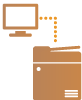 | 正しく接続できたことを確認する パソコンからリモートUIを起動します(リモートUIを起動する)。リモートUIの画面が表示されれば、接続は完了です。 |
 |
<スリープ時の消費電力>が<少ない>に設定されているとき本機がスリープ状態になっていると、お使いのユーティリティソフトウェアによっては通信に失敗することがあります。設定の前にスリープ状態から復帰させてください。スリープモードにする |